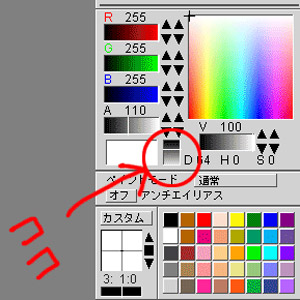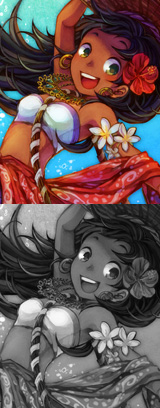イラストテクニック第20回/RIF(不二原理夏)

第20回は、RIF(不二原理夏)さんの登場です!
OekakiBBSを使ったイラスト作成過程を紹介します。
各項目のサムネイルをクリックすると、制作画面のスクリーンショットか、拡大画像を見ることができます。
1:ラフを描く
2:ペン入れ
ラフの上に新規レイヤーを作りペン入れをしていきます。
綺麗な線が引けない人はパスツールを使用しても良いと思いますが、
ガタつきが少しあった方が活き活きとした線になるのでフリーハンドがお勧めです。
フリーハンドで綺麗な線を引くコツは「勢い」です。
気に入る線が引けるまで何度もアンドゥ(Ctrl+z)して、線を引き直します。
キャンバスの倍率は2倍にして描いています。細かな部分は更に倍率を上げて描きます。
綺麗な線が引けない人はパスツールを使用しても良いと思いますが、
ガタつきが少しあった方が活き活きとした線になるのでフリーハンドがお勧めです。
フリーハンドで綺麗な線を引くコツは「勢い」です。
気に入る線が引けるまで何度もアンドゥ(Ctrl+z)して、線を引き直します。
キャンバスの倍率は2倍にして描いています。細かな部分は更に倍率を上げて描きます。
3:ベタを入れる
4:主線の色を変える
5:下塗り
6:背景を入れる
ベースの色が塗り終わったら背景を入れます。今回はシンプルに青空にしてみました。
鉛筆でグラデーションをする場合は、D値を下げるか(左の画像参照)
トーンを使用して色を徐々に変えていくと、綺麗なグラデーションを作る事ができます。
鉛筆でグラデーションをする場合は、D値を下げるか(左の画像参照)
トーンを使用して色を徐々に変えていくと、綺麗なグラデーションを作る事ができます。
7:影を付ける
8:影を付けるー2
9:影を付けるー3

線画レイヤー&影レイヤーのみ表示した状態です。
10:ハイライトを入れる
ベースレイヤーの上に新規レイヤーを作り、描画モードを[ハードライト]にしてハイライトを入れていきます。
その際、肌のハイライトは肌色を、髪のハイライトは髪の色を、という風にそれぞれの色で入れると丁度良い色になります。
レイヤーは上から[白ハイライト・影3・影2・影1・ハイライト・ベース・背景]となってます。
(スクリーンショット参照)
その際、肌のハイライトは肌色を、髪のハイライトは髪の色を、という風にそれぞれの色で入れると丁度良い色になります。
レイヤーは上から[白ハイライト・影3・影2・影1・ハイライト・ベース・背景]となってます。
(スクリーンショット参照)
11:色の調整
12:完成!
最後に全てのレイヤーを統合して完成です!
鉛筆ツールを使って描くメリットは、容量が軽いという事と
イラスト完成後も色の変更が可能という事です。
お絵描き掲示板は、ひたすら「楽しく」描く事が一番大事だと思います。
鉛筆ツールを使って描くメリットは、容量が軽いという事と
イラスト完成後も色の変更が可能という事です。
お絵描き掲示板は、ひたすら「楽しく」描く事が一番大事だと思います。
の検索結果 : 0件のページが見つかりました。
もっと見る